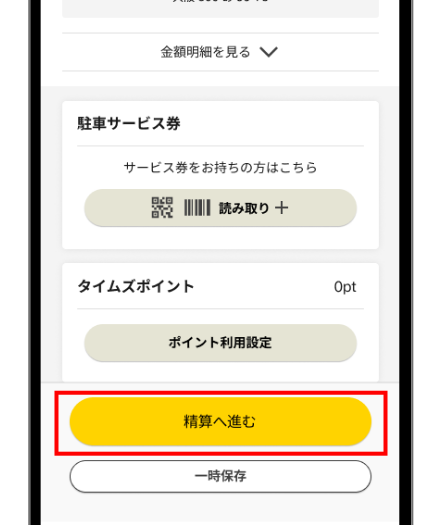TOP
アプリのご利用方法
以下のお支払い方法を選択いただけます。
・クレジットカード(Visa・Mastercard・JCB・American Express・Diners Club)
・PayPay(残高払い・あと払い)
クレジットカードの登録方法はこちら▼
精算手順
クレジットカードの登録方法

Visa・Mastercard・JCB・American Express・Diners Clubがご利用いただけます。
※JCB・American Express・Diners Clubは駐車場のお支払いにのみご利用可能です。
登録可能なクレジットカードについての詳細はこちら
※事前に、安全性を高める「本人認証サービス(3Dセキュア)」の設定が必要です。
-
対象駐車場はこちら
-
現地で確認する方法

タイムズパーキング現地看板(空車・満車表示)に、「スマホ精算」のイラストがある駐車場が対象です。
アプリの駐車場検索から確認する方法
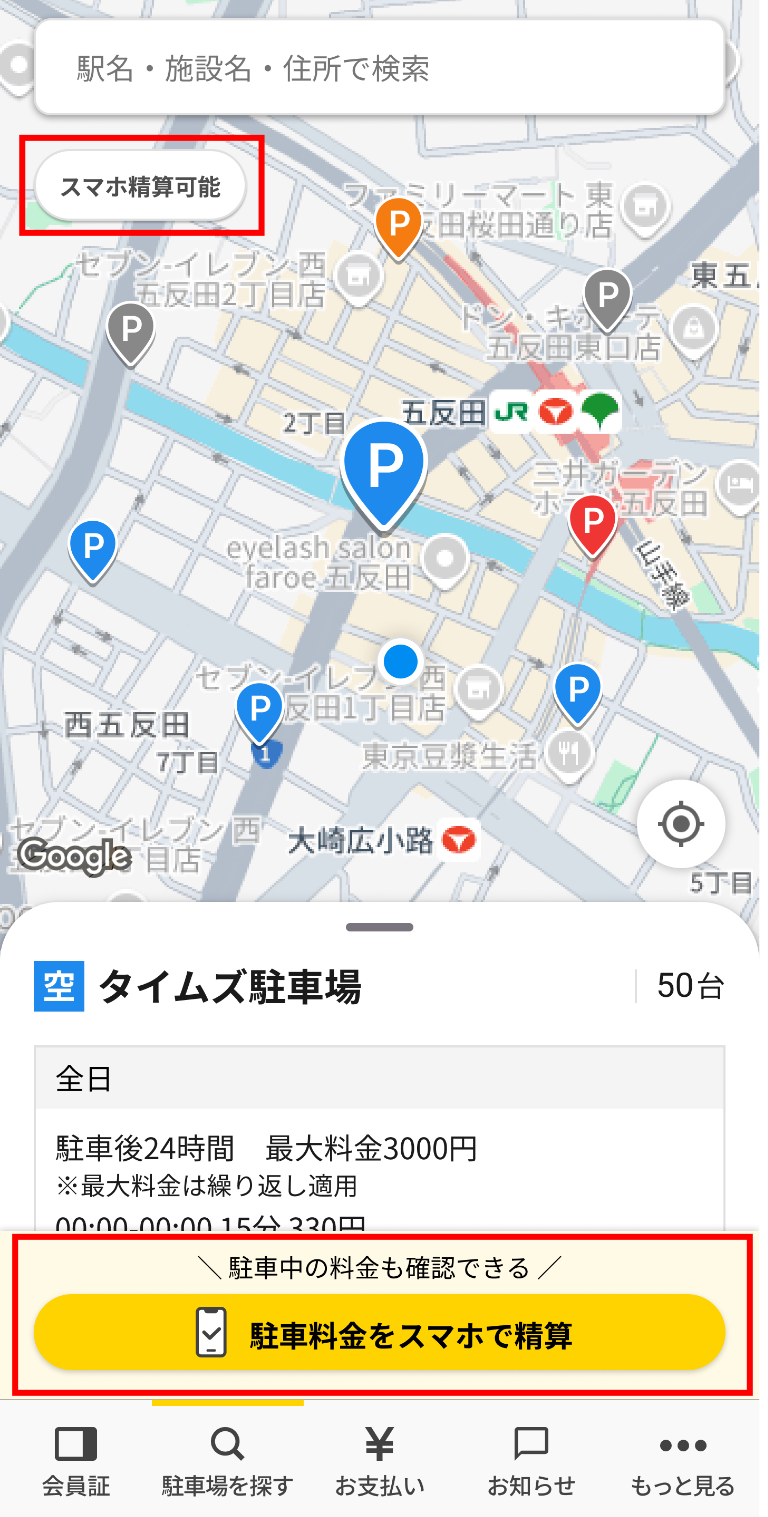
検索バー下の「スマホ精算可能」を選択すると絞り込み検索が出来ます。
画面下部「駐車料金をスマホで精算」ボタンが表示されている駐車場が対象です。
※地図上の情報と駐車場情報に差異が出る場合があります。更新ボタンや地図を立ち上げ直すなどして更新してください。事前にWebから確認する方法
タイムズの駐車場検索の駐車場詳細ページに下記のお知らせが掲載されている駐車場
※特長欄で「Times PAY」のアイコンが付いていても、下記のお知らせが掲載されていない駐車場は「現在地から検索する」機能は利用できません。
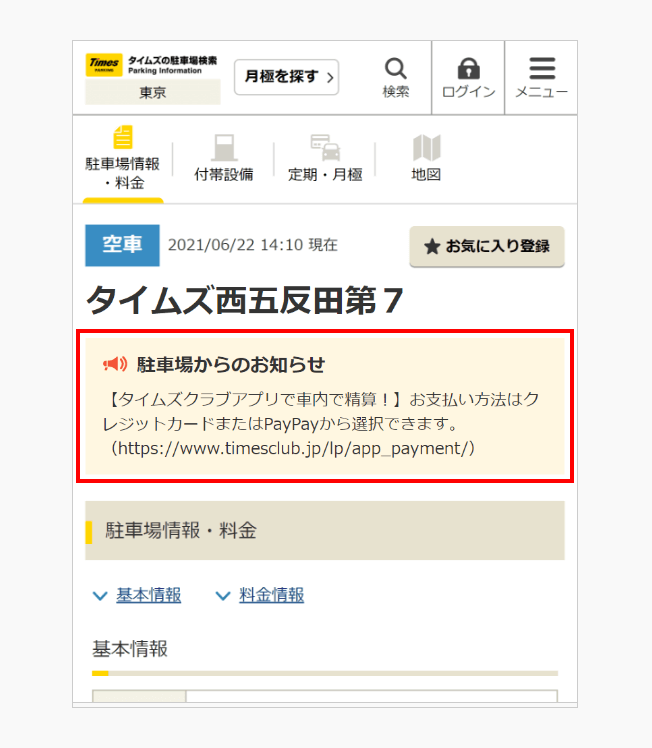

アプリのその他の機能を確認する
※かんたんアプリ登録をご利用の方(タイムズクラブ未入会の方)は、駐車場の精算機能のみご利用いただけます。
他の機能をご利用される場合はタイムズクラブ会員登録を実施してください。
※Apple、Apple のロゴ、iPhoneは、米国および他の国々で登録されたApple Inc.の商標です。
※iPhone 商標は、アイホン株式会社のライセンスに基づき使用されています。
※App Storeは、Apple Inc.のサービスマークです。
※Android、Google Play、Google Play ロゴは、Google LLC の商標です。
※サービス画面は実際のサービスと異なる場合があります。
※サービスの内容は、予告なく変更する場合があります。
※アプリのダウンロードおよびご利用の際の通信料は、お客様のご負担となります。
※本文中では、TM、(R)マークは明記しておりません。